Hur man ansluter AirPods och AirPods Pro till Android
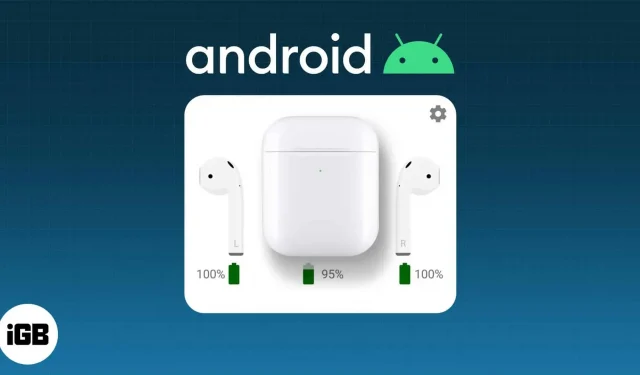
Vad du behöver veta:
- Lägg dina AirPods i fodralet och håll locket öppet. Tryck och håll in inställningsknappen tills en vit lampa blinkar → Öppna Bluetooth-inställningar på din Android-telefon → tryck på AirPods → tryck på Koppla.
- Du kommer att missa många AirPods-funktioner när du använder dem med en Android-telefon.
Vi vet alla att AirPods är en fantastisk iPhone-följeslagare. Många funktioner får de flesta Apple-entusiaster att hålla fast vid det, trots att det finns många andra alternativ på marknaden. Och om du kommer från Android-lägret kanske du undrar vad som är så speciellt med AirPods?
Det enda sättet att ta reda på det är att ansluta AirPods till en Android-telefon och uppleva det själv. Men först, låt oss se om AirPods kan ansluta till din Android-telefon.
Fungerar AirPods med Android?
Ja. Du kan ansluta AirPods till vilken Android-telefon eller surfplatta som helst via Bluetooth-standarden. Men du måste notera en sak; många funktioner är begränsade till iPhone. Låt oss ta en titt på de tillgängliga funktionerna och de du kommer att sakna.
AirPod-funktioner som fungerar på Android
Här är alla funktioner du kan använda på din Android-telefon:
- ANC och transparensläge: En av huvudfunktionerna hos AirPods Pro och Max är möjligheten att använda ANC och transparensläge. Tack och lov är den här funktionen även tillgänglig på Android, men du kommer inte att kunna styra den från din Android-telefon. Du kan dock klämma ihop skaftet i tre sekunder för att växla mellan lägen.
- Styrgester: Genom att dubbelklicka på AirPods 1 och 2 startar Siri på iPhone. Men när den är ansluten till Android kommer standardfunktionerna att vara bekväma kommandon för att styra musik. När det gäller AirPods 3 och AirPods Pro kan du använda gester som enkel, dubbel och trippel nypa för att styra musikuppspelning precis som i iOS.
- Lyssna på en AirPod: Eftersom detta är en exklusiv AirPods får du möjligheten att lyssna på en AirPod. Men du måste ändra ljudläget från stereo till mono på din Android-telefon.
Funktioner som inte fungerar på Android
Oavsett vilken Android-telefon du använder kommer du inte att få följande AirPods-funktion på din Android-enhet.
- Konfiguration i ett steg: När du har anslutit AirPods till iPhone behöver du inte oroa dig för att återansluta. När du öppnar skalet ansluts det automatiskt till din iPhone. Eftersom Android inte är en del av Apples ekosystem måste du ansluta den när du vill använda AirPods med Android.
- Batterikontroll: Ja. Du kommer inte att kunna kontrollera batterinivån på AirPods när du är ansluten till en Android-enhet.
- Automatisk öronavkänning: Detta är en av de bästa AirPods-funktionerna bland många andra. Den kan pausa uppspelningen när du tar ut hörluren ur örat. Och det återupptas när du sätter tillbaka det. Ganska bra funktion som du inte kommer att kunna uppleva på din Android-telefon eller surfplatta.
- Använd Siri: Som du kanske vet är Siri den enda AI-assistenten som är tillgänglig på iPhone. Därför kommer du inte att kunna ringa Siri för att slutföra dina uppgifter. Och nej, du kan inte heller använda Google Assistant på din Android-telefon med AirPods.
- Automatisk växling: Om du arbetar på din iPad med AirPods anslutna, kommer du fortfarande att kunna ta emot samtal från din iPhone. Detta beror på att AirPods enkelt växlar mellan enheter efter behov. Eftersom Android inte är en del av Apple kommer du inte att få den här funktionen.
- Anpassningsbara kontroller: Förutom de grundläggande Bluetooth TWS-kontrollerna kommer du inte att kunna anpassa det eftersom det bara är möjligt när du är ansluten till en iPhone.
- Earbud Fit Test: AirPods Pro kommer med en speciell funktion som kallas Earbud Fit Test, som hjälper dig att hitta rätt passform för att få ut det mesta av din AirPods Pro.
- Conversation Enhancement: Med Conversation Enhancement kan du tydligt höra vad personen på andra sidan av samtalet säger. Apple använder sina mjukvarufunktioner för att förstärka en persons röst och separera den från brus.
- Hitta mig-funktion: En annan fantastisk funktion som du inte kommer att kunna använda på Android.
Även om du vet att du kommer att missa många funktioner i AirPods, om du fortfarande vill para ihop dem med din Android-telefon, låt oss kolla in stegen.
Hur man kopplar ihop AirPods med Android-telefon
Så här kopplar du ihop alla Airpods-modeller med Android:
- Återställ AirPods till fabriksinställningar (länk till fabriksåterställning i artikeln om återställning av Airpods). Stegen för att återställa AirPods Max är något annorlunda.
- När det vita ljuset börjar blinka slår du på Bluetooth på din Android-telefon.
- Öppna Bluetooth-inställningar. Tryck och håll ned Bluetooth-knappen eller Inställningar → Bluetooth.
- Klicka på Tillgängliga enheter. På vissa telefoner kan det vara ”Anslut en ny enhet”.
- Klicka sedan på AirPods från listan.
- Klicka nu på Para.
Vänta en sekund eller två och du bör se AirPods anslutna till din Android-telefon.
Notera. Stäng inte locket under parning. Om ihopparningen misslyckas, tryck och håll in inställningsknappen och försök sedan att para ihop med din Android-telefon. Släpp knappen först efter att du har parat ihop dina AirPods.
FAQ
Det kan finnas många anledningar till varför AirPods inte ansluter. Du kan prova att placera dem inuti fodralet och trycka och hålla ned inställningsknappen tills den vita lampan blinkar. Observera att kåpan måste vara öppen.
Tryck och håll ner skaftet för att aktivera brusreducering på AirPods Pro ihopkopplad med Android.
Det är allt!
Även om AirPods inte kommer att förändra ditt öronspel, är det värt ett försök. Men jag skulle inte rekommendera att köpa utan att testa, så fråga eller låna innan du investerar. Och om du letar efter något bättre, kolla in vår lista över de bästa AirPods-alternativen där du kan njuta av de flesta funktioner även på din Android-telefon.
Lämna ett svar